क्या आप अपने पुराने ब्लॉग पोस्ट को Homepage पर लाना चाहते है? डिफ़ॉल्ट रूप से वर्डप्रेस ब्लॉग पोस्ट को Re-ordered करने की अनुमति नहीं देता है।
लेकिन हो सकता है कभी आपको अपनी पुरानी पोस्ट को Move करना पड़े अर्थात Ordering change करके पुराने पोस्ट को होम पेज पर लाना पड़े।
आज इस आर्टिकल में मैं आपको बताऊंगा WordPress Old Post Update Karke Home Page Par Kaise Laye, तो चलिए शुरू करते है…
कंटेंट की टॉपिक
WordPress Old Post Home Page Par Kaise Laye
यदि आपका ब्लॉग नया है, तो आपको Posts reordering की जरूरत नहीं पड़ती है। लेकिन जब आपका ब्लॉग पोपुलर होने लगेगा तब आपको Posts order change करने की जरूरत पड़ सकती है।
पर सबसे बड़ी समस्या वर्डप्रेस आपको डिफ़ॉल्ट ऐसा करने की अनुमति नहीं देता है। वर्डप्रेस आपके ब्लॉग पोस्ट को Reverse chronological order में प्रदर्शित करता है अर्थात नए पोस्ट को पहले दिखाता है। एक पोस्ट को up और down या move करने का कोई आप्शन मौजूद नहीं है।
लेकिन कुछ तरीके है जो WordPress Blog Post को Re-Order करने में आपकी मदद कर सकते है और आप अपने पुराने पोस्ट को होमपेज पर ला सकते है।
1. Old Post Home Page Par Kaise Laye (प्लगइन से)
यह सबसे आसान तरीका है, बस आपको अपनी साइट में एक प्लगइन इंस्टॉल करने की जरूरत है जिसका नाम Post Types Order है।
यह एक बहुत ही पावरफुल प्लगइन है जो आपके पोस्ट Re-Order को Drag and Drop द्वारा आगे पीछे करने की अनुमति देता है।
प्लगइन को एक्टिवेट करने के बाद Settings >> Post Types Order पर क्लिक करें। आप जिस प्रकार के पोस्ट के लिए reorder/sorting चाहते है, उनके लिए reorder interface enable कर सकते है।
यहाँ मैं Post की reorder change करना चाहता हूँ इसलिए मैं Post आप्शन के ड्राप डाउन मेनू से Show सेलेक्ट करूँगा। नीचे दिए गए स्क्रीनशॉट में आप देख सकते है,

अब आपको Post सेक्शन में एक नया आप्शन “Re-order” दिखाई देगा। इसपर क्लिक करके आप अपनी किसी भी पोस्ट को drag-drop कर सकते हैं, जिस order में आप उन्हें दिखाना चाहते हैं।
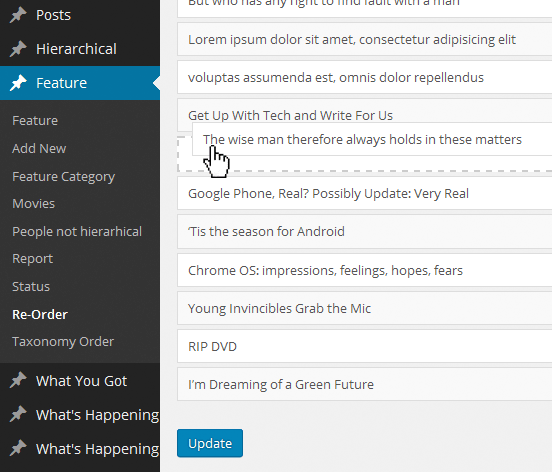
2. Old Post Home Page Par Kaise Laye (Publish Date बदलकर)
यदि आप प्लगइन का उपयोग किये बिना अपनी पोस्ट की Ordering change करना चाहते है, तो यह तरीका आपके लिए है।
इस मेथड में आपको किसी भी प्रकार की प्लगइन इनस्टॉल करने की जरूरत नहीं पड़ती है। जैसा की मैंने पहले ही कहा वर्डप्रेस नये पोस्ट को पहले दिखाता है। अतः आप अपनी Posts की Publish date बदलकर उनकी Odreing आसानी से बदल सकते है।
यदि आप अपनी किसी पुरानी पोस्ट को पहले प्रदर्शित करना चाहते है, तो पोस्ट की Edit बटन पर क्लिक करें। फिर Post पैनल के अन्दर Publish पर क्लिक करें। आपके सामने date and time का एक पॉपअप खुल जायेगा। अपनी पब्लिश date बदलने के बाद Update बटन पर क्लिक करें। नीचे स्क्रीनशॉट में देख है,
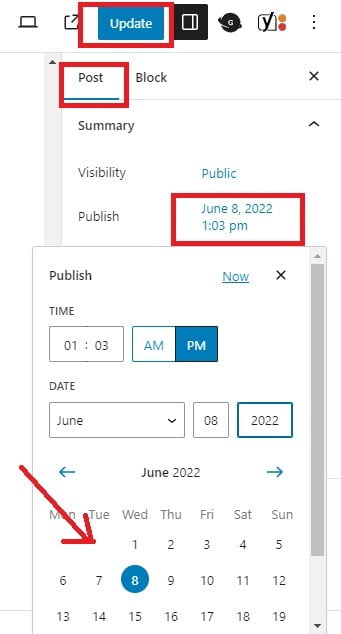
For example यदि आपकी कोई नई पोस्ट 10 March 2019 को पब्लिश है और आप अपनी किसी पुरानी पोस्ट को इससे पहले दिखाना चाहते है, तो अपनी पुरानी पोस्ट की पब्लिश date 11 March 2019 सेट कर दें। आपकी पुरानी पोस्ट आपके नए पोस्ट से पहले दिखने लगेगी।
3. Sticky Posts Feature का उपयोग करके Post Reorder करना
कई ऐसे यूजर है जो अपनी पोस्ट को feature post के रूप में highlight करने के लिए post reorder करना चाहते है।चूंकि WordPress Sticky posts सेट करने के लिए डिफ़ॉल्ट फ़ीचर प्रदान करता है।
Sticky post एक ऐसा फीचर है जो आपके ब्लॉग के होमपेज पर सभी पोस्ट से ऊपर दिखाई देता है।
बस आप अपनी पोस्ट edit करें जिसे आप sticky post के रूप में उपयोग करना चाहते है। फिर Post पैनल के अन्दर Stick to the Front Page ऑप्शन को चेक करें।
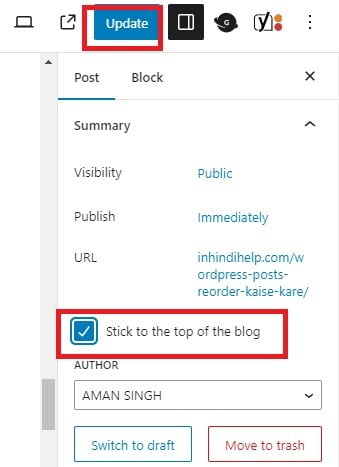
इसके बाद Update बटन पर क्लिक करें। इसे चेक करने के लिए आप अपनी ब्लॉग पर विजिट कर सकते है।
आप अपनी Old Post Home Page पर लाने के लिए किस मेथड का उपयोग करते है? कमेंट बॉक्स में बता सकते है! अगर यह अर्टिकल आपके लिए हेल्पफुल साबित हुई, तो इसे शेयर करना न भूलें।
इसे भी पढ़ें:
- SEO Kaise Kare (22 SEO Tips in Hindi)
- WordPress Site Ko SEO Friendly Kaise Banaye
- High Quality Backlinks Kaise Banaye
- (21 Tips) Successful Blogger Kaise Bane
- WordPress Blog Ki Loading Speed Kaise Badhaye
- Blog Par Traffic Kaise Laye (54 तरीके)
- WordPress Website Ko Secure Kaise Kare
- SEO Friendly Article Kaise Likhe
- WordPress Website Mobile-Friendly Kaise Banaye
- Keyword Research Kaise Kare
- WordPress Par Website Kaise Banaye
- New Blog Ko Rank Kaise Kare Google Me
Bhot hi badia sir
Thanks